 |
Configurazione di rete in Windows XP x64, XP e 2000
 Configurazione della stampante come stampante condivisa Configurazione della stampante come stampante condivisa
 Aggiunta della stampante su altri computer di rete Aggiunta della stampante su altri computer di rete
In queste istruzioni viene descritto come configurare la stampante in modo da poterla condividere con altri utenti della rete.
Innanzitutto, impostare la stampante come condivisa sul computer a cui è collegata direttamente. Quindi, aggiungere la stampante ad ogni computer della rete che accederà a essa.
 |
Nota: |
 |
-
Per installare del software su Windows XP x64 o XP, è necessario connettersi con un account Amministratore computer. Dopo l’installazione di Windows XP x64 o XP, l’account utente è impostato su Amministratore computer.
|
|
Configurazione della stampante come stampante condivisa
Sul computer direttamente collegato alla stampante, effettuare i passaggi che seguono:
 |
Windows XP x64 o XP:
Fare clic su Start e selezionare Pannello di controllo, quindi fare doppio clic su Stampanti e fax. (Se il Pannello di controllo è in visualizzazione per categorie, fare clic su Stampanti e altro Hardware, quindi su Stampanti e fax.)
|
Windows 2000:
Fare clic su Start, scegliere Impostazioni, quindi Stampanti.
 |
Fare clic con il pulsante destro del mouse sull’icona della stampante desiderata, quindi fare clic su Condivisione.
|
 |
Windows XP x64 o XP:
Selezionare Condividi stampante, quindi digitare un nome in Nome condivisione.
|
Windows 2000:
Selezionare Condividi con nome, quindi digitare un nome per la stampante condivisa.
 |  |
Nota: |
 |  |
|
Non utilizzare spazi o trattini per il nome della condivisione.
|
|
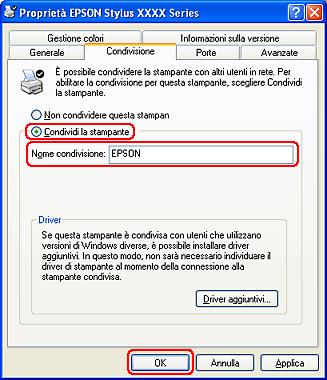
Se si desidera che Windows XP x64, XP o 2000 trasferisca automaticamente i driver della stampante su computer dotati di diverse versioni di Windows, fare clic su Driver aggiuntivi e selezionare l’ambiente e i sistemi operativi degli altri computer. Fare clic su OK, quindi inserire il CD del software della stampante nell’unità CD-ROM.
 |
Fare clic su OK o su Chiudi (se i driver aggiuntivi sono stati installati).
|
Aggiunta della stampante su altri computer di rete
Per aggiungere la stampante a ogni computer di rete che accederà a essa, effettuare i passaggi che seguono.
 |
Nota: |
 |
Windows XP x64 o XP:
Fare clic su Start e selezionare Pannello di controllo, quindi fare doppio clic su Stampanti e fax. (Se il Pannello di controllo è in visualizzazione per categorie, fare clic su Stampanti e altro Hardware, quindi su Stampanti e fax.)
|
Windows 2000:
Fare clic su Start, scegliere Impostazioni, quindi Stampanti.
 |
Fare doppio clic sull’icona Aggiungi stampante. Viene visualizzata l’Installazione guidata stampante.
|
 |
Fare clic su Avanti.
|
 |
Windows XP x64 o XP:
Selezionare Stampante di rete o stampante collegata a un altro computer, quindi fare clic Avanti.
|
Windows 2000:
Selezionare Stampante di rete, quindi fare clic su Avanti.
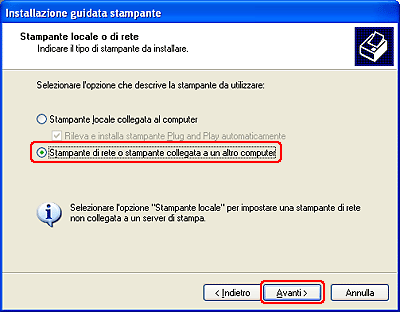
 |
Nella schermata successiva, fare clic su Avanti.
|
 |
Fare doppio clic sull’icona del computer collegato direttamente alla stampante. Quindi, fare clic sull’icona relativa alla stampante.
|
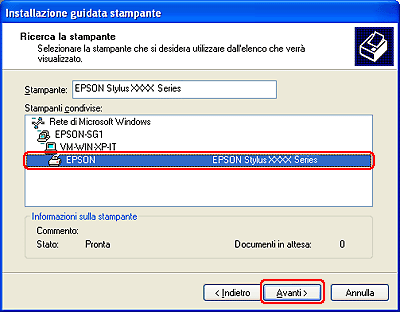
 |
Fare clic su Avanti e seguire le istruzioni visualizzate sullo schermo.
|
 |
Nota: |
 |
-
A seconda del sistema operativo e della configurazione del computer al quale la stampante è collegata, l’Installazione guidata stampante potrà richiedere di installare il driver della stampante dal CD del software della stampante. Fare clic sul pulsante Disco driver e seguire le istruzioni visualizzate sullo schermo.
|
|
|  |

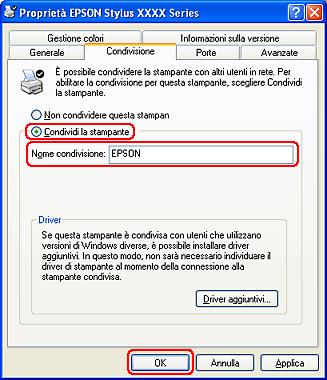
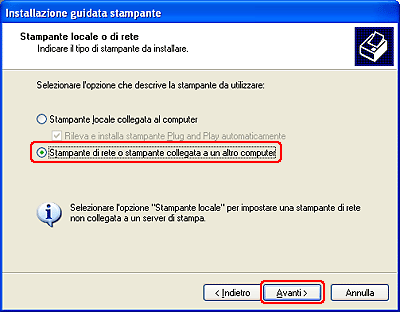
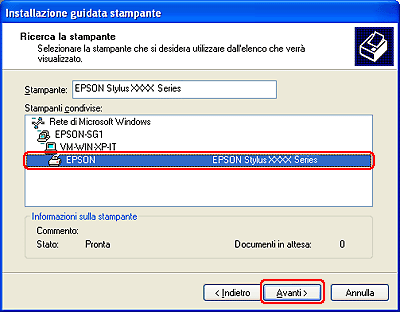



 Configurazione della stampante come stampante condivisa
Configurazione della stampante come stampante condivisa




 Inizio
Inizio Vedere
Vedere 

